MOV ist ein beliebtes Videoformat, das zum Speichern von Video und Audio in hoher Qualität auf Apple-Geräten verwendet wird. Wenn Sie jedoch das Audio aus einer MOV-Datei extrahieren und in einem verlustfreien Format speichern möchten, sollten Sie eine Konvertierung in Erwägung ziehen MOV in FLAC. FLAC ist ein weit verbreitetes Audioformat, das die ursprüngliche Audioqualität bewahrt und gleichzeitig die Dateigröße reduziert.
In diesem Artikel besprechen wir die Vorteile der Konvertierung Ihrer MOV-Datei in FLAC und stellen Ihnen eine Schritt-für-Schritt-Anleitung zur Konvertierung Ihrer Dateien zur Verfügung. Wir werden auch einige Konverter vorstellen, Konvertierungstools verwenden kann Ihnen helfen, Dateien einfach und schnell zu konvertieren. Also lasst uns anfangen!
Inhalte: Teil 1. Was ist der beste MOV-zu-FLAC-Konverter?Teil 2. Wie konvertiere ich MOV kostenlos in FLAC?Teil 3. Ist FLAC die beste Qualität?Teil 4. Fazit
Teil 1. Was ist der beste MOV-zu-FLAC-Konverter?
Wenn Sie nach einer zuverlässigen und effizienten Möglichkeit suchen, Ihre MOV-Dateien in FLAC zu konvertieren, ist eines der besten Tools auf dem Markt das iMyMac Videokonverter. Diese Software wurde entwickelt, um Videos und Audiodateien zwischen verschiedenen Formaten mit hoher Ausgabequalität zu konvertieren.
Der iMyMac Video Converter bietet eine benutzerfreundliche Oberfläche, die es jedem leicht macht, seine Dateien ohne technische Kenntnisse zu konvertieren. Außerdem ist es mit erweiterten Funktionen wie z Batch-Konvertierung, Videobearbeitungs- und Anpassungsoptionen, um Ihre Audiodateien nach Ihren Wünschen zu verbessern.
Hier ist eine Schritt-für-Schritt-Anleitung zum Konvertieren von MOV in FLAC mit iMyMac Video Converter:
Schritt 1. Laden Sie iMyMac Video Converter herunter und installieren Sie es
Besuchen Sie die iMyMac-Website und herunterladen der iMyMac Videokonverter. Nach dem Herunterladen, starten die Anwendung und befolgen Sie die Installationsanweisungen.
Schritt 2. MOV-Dateien hinzufügen
Klicken Sie das "Dateien hinzufügen", um die MOV-Dateien zu importieren, die Sie konvertieren möchten. Alternativ können Sie die Dateien per Drag-and-Drop in die Benutzeroberfläche der Software ziehen.

Schritt 3. Wählen Sie FLAC als Ausgabeformat
Auswählen FLAC als Ausgabeformat. Sie können auch die Audioqualität, Bitrate und andere Einstellungen auswählen, um die Ausgabe anzupassen. Sie können auch den Zielordner auswählen, in dem die Dateien nach der Konvertierung aufbewahrt werden.

Schritt 4. Starten Sie die Konvertierung
Nachdem Sie die Ausgabeeinstellungen ausgewählt haben, klicken Sie auf das "Exportieren", um den Konvertierungsprozess zu starten. Die Software konvertiert MOV in ein paar Minuten in FLAC, abhängig von der Dateigröße.
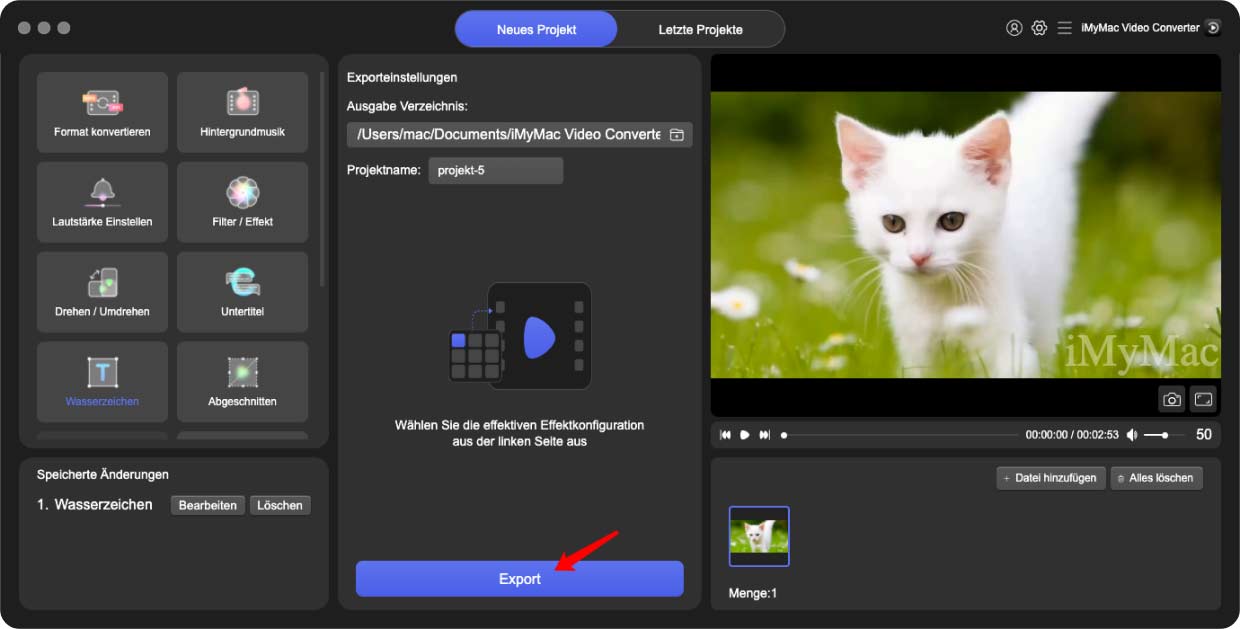
Schritt 5. Suchen Sie die Dateien
Sobald die Konvertierung abgeschlossen ist, können Sie lokalisieren die konvertierten Dateien auf Ihrem Computer. Sie können jetzt Ihre hochwertigen FLAC-Audiodateien genießen.
Der iMyMac Video Converter ist ein hervorragendes Tool zum Konvertieren Ihrer MOV-Dateien in FLAC. Mit seiner benutzerfreundlichen Oberfläche und den erweiterten Funktionen können Sie Ihre Audiodateien einfach und schnell konvertieren, ohne Kompromisse bei der Qualität einzugehen. Probieren Sie es noch heute aus und erleben Sie die Vorteile hochwertiger FLAC-Audiodateien.
Teil 2. Wie konvertiere ich MOV kostenlos in FLAC?
Wenn Sie ein begrenztes Budget haben und nach einer kostenlosen Option zum Konvertieren Ihrer MOV-Dateien in FLAC suchen, stehen Ihnen mehrere Online-Tools zur Verfügung, die Ihnen helfen können. Diese Tools sind webbasiert und erfordern kein Herunterladen oder Installieren von Software, was sie zu einer bequemen Option für schnelle Konvertierungen macht. Hier sind drei der besten Tools, um Ihre MOV-Datei kostenlos in FLAC zu konvertieren:
Werkzeug 01. CloudConvert.com
CloudConvert ist ein beliebtes Online-Tool zur Dateikonvertierung, das über 200 verschiedene Dateiformate unterstützt. Es bietet eine einfache und benutzerfreundliche Oberfläche, die es jedem leicht macht, seine Dateien zu konvertieren. Mit CloudConvert können Sie Ihre MOV-Dateien schnell und einfach in FLAC konvertieren und sogar die Ausgabeeinstellungen an Ihre Vorlieben anpassen.
Hier sind die Schritte zur Verwendung von CloudConvert.com zum Konvertieren von MOV in FLAC:
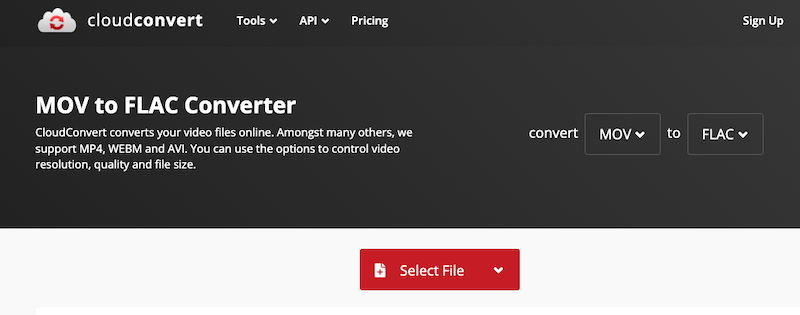
- GoRufen Sie in Ihrem Webbrowser die Website CloudConvert.com auf.
- Klicken Sie auf der "Dateien auswählen"Taste und wählen die MOV-Datei, die Sie konvertieren möchten.
- Alternativ können Sie die MOV-Datei auch per Drag & Drop in das Upload-Feld ziehen.
- Auswählen "FLAC" als Ausgabeformat aus der Dropdown-Liste unter "Konvertieren zu" Sektion.
- Klicken Sie auf der "Starten Sie die Konvertierung" Schaltfläche, um den Konvertierungsprozess zu starten.
- Warten Sie, bis der Konvertierungsvorgang abgeschlossen ist. Die Dauer hängt von der Größe der Datei und der Geschwindigkeit Ihrer Internetverbindung ab.
- Sobald die Konvertierung abgeschlossen ist, können Sie die konvertierte FLAC-Datei auf Ihren Computer herunterladen, indem Sie auf "Herunterladen" neben der Datei.
Werkzeug 02. Konvertierung. co
Convertio ist ein weiteres hervorragendes Online-Tool zum Konvertieren von MOV in FLAC. Es bietet eine einfache und intuitive Benutzeroberfläche, und Sie können Ihre Dateien von Ihrem Computer oder Cloud-Speicherdiensten wie Dropbox, Google Drive und OneDrive hochladen. Mit Convertio können Sie auch die Ausgabeeinstellungen anpassen, einschließlich Audioqualität, Bitrate und Kanäle.
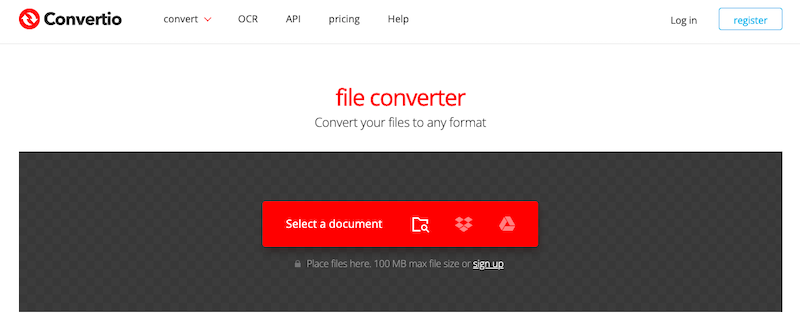
Werkzeug 03. FreeConvert.com
FreeConvert ist ein kostenloses Online-Tool zur Dateikonvertierung, das verschiedene Dateiformate unterstützt, darunter MOV und FLAC. Es bietet eine einfache und benutzerfreundliche Oberfläche, und Sie können Ihre Dateien mit nur wenigen Klicks konvertieren. FreeConvert bietet auch Anpassungsoptionen für die Ausgabeeinstellungen wie Audio-Bitrate und Kanäle.
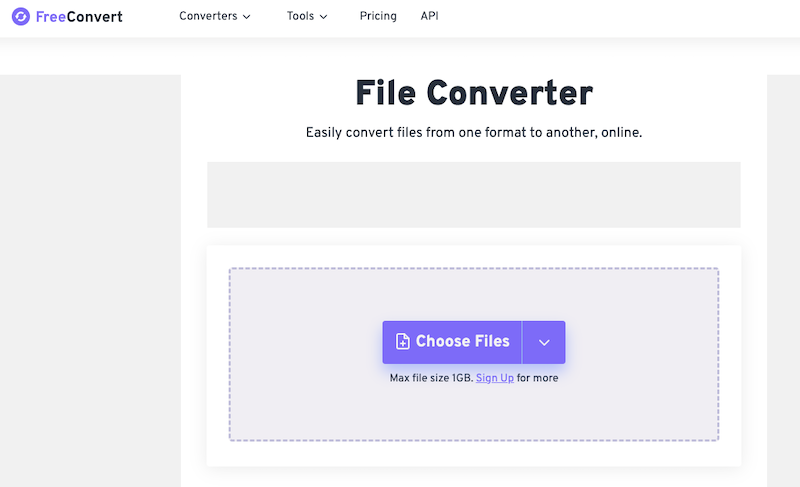
Teil 3. Ist FLAC die beste Qualität?
FLAC (Free Lossless Audio Codec) ist ein beliebtes Audioformat, das für seine hohe Klangqualität und verlustfreie Komprimierung bekannt ist. Im Gegensatz zu anderen Audioformaten wie MP3 oder AAC verwendet FLAC eine verlustfreie Komprimierung, was bedeutet, dass selbst bei der Konvertierung von MOV in FLAC alle ursprünglichen Audiodaten ohne Qualitätseinbußen erhalten bleiben.
Dies macht FLAC zu einer ausgezeichneten Wahl für Audiophile, die ihre Musik in höchstmöglicher Qualität hören möchten. Außerdem sind FLAC-Dateien in der Regel größer als andere Audioformate, was sie weniger bequem zum Speichern und Teilen machen kann. Die größere Dateigröße ist jedoch ein kleiner Kompromiss für die überlegene Klangqualität, die FLAC bietet. Insgesamt ist FLAC eine ausgezeichnete Wahl für alle, die Wert auf hochwertigen Klang legen und ihre Musik auf die bestmögliche Weise erleben möchten.
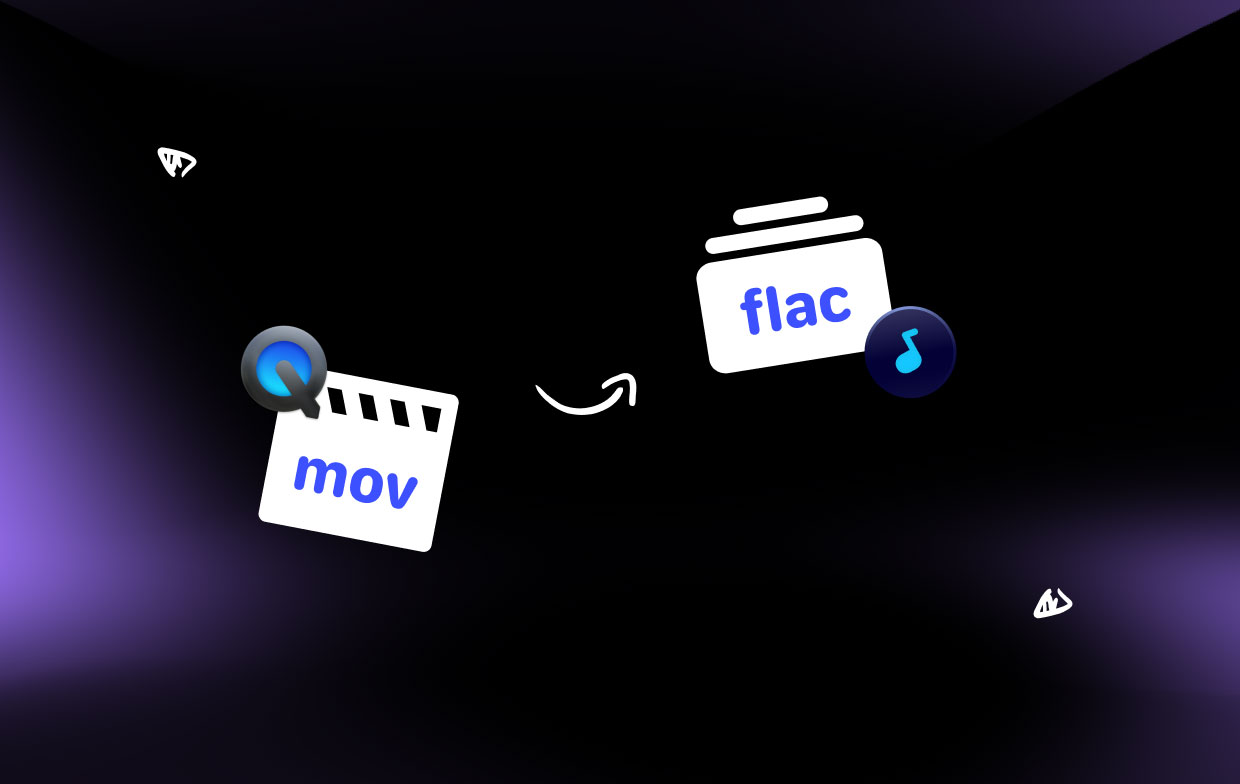
Teil 4. Fazit
Abschließend, wenn Sie nach zuverlässiger und benutzerfreundlicher Software zum Konvertieren suchen MOV in FLAC, iMyMac Video Converter ist eine ausgezeichnete Option. Mit seiner intuitiven Benutzeroberfläche und den erweiterten Funktionen können Sie Ihre MOV-Dateien mit nur wenigen Klicks ganz einfach in FLAC konvertieren.
Darüber hinaus unterstützt iMyMac Video Converter verschiedene andere Dateiformate, wie z Konvertieren von FLAV in andere Formate, was es zu einem vielseitigen Tool für alle Ihre Videokonvertierungsanforderungen macht. Egal, ob Sie ein professioneller Videoeditor oder ein gelegentlicher Benutzer sind, iMyMac Video Converter ist eine großartige Investition, die Ihnen auf lange Sicht Zeit und Mühe sparen kann. Warum also warten? Probieren Sie iMyMac Video Converter noch heute aus und genießen Sie mühelos Audiokonvertierungen in höchster Qualität.




